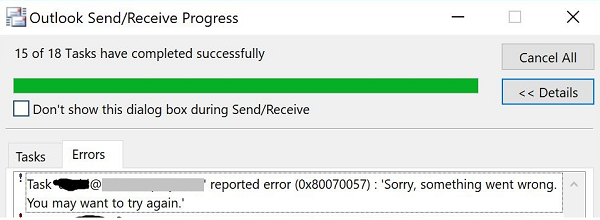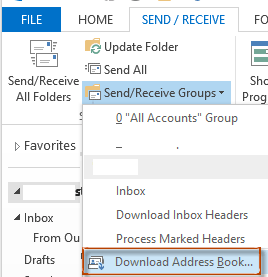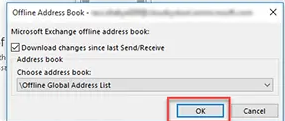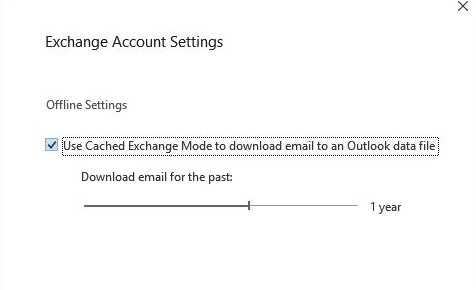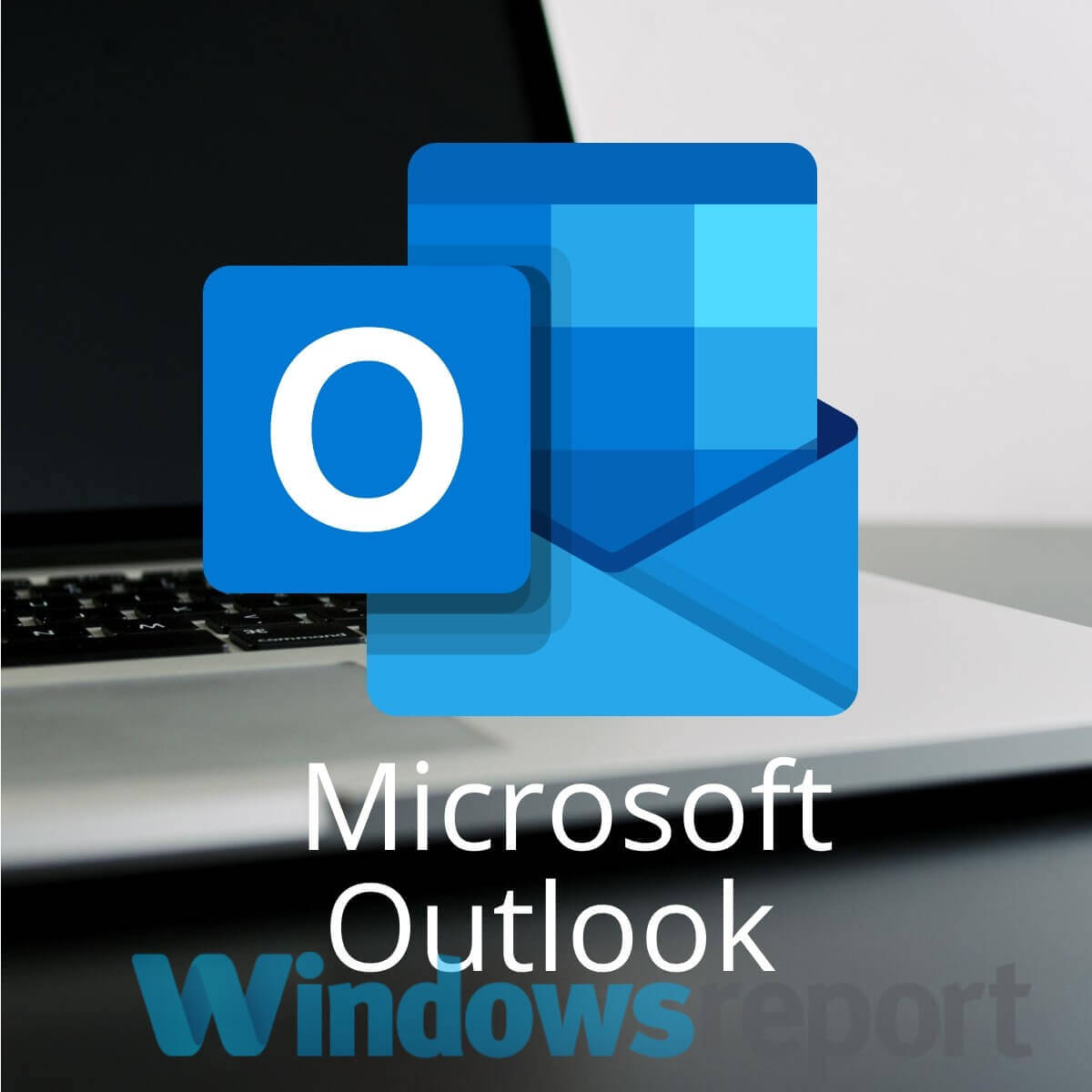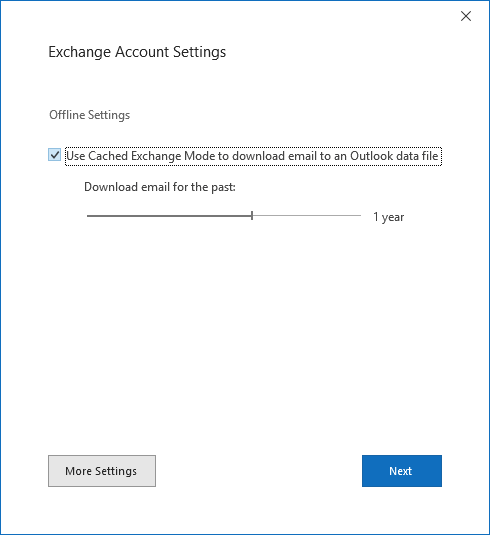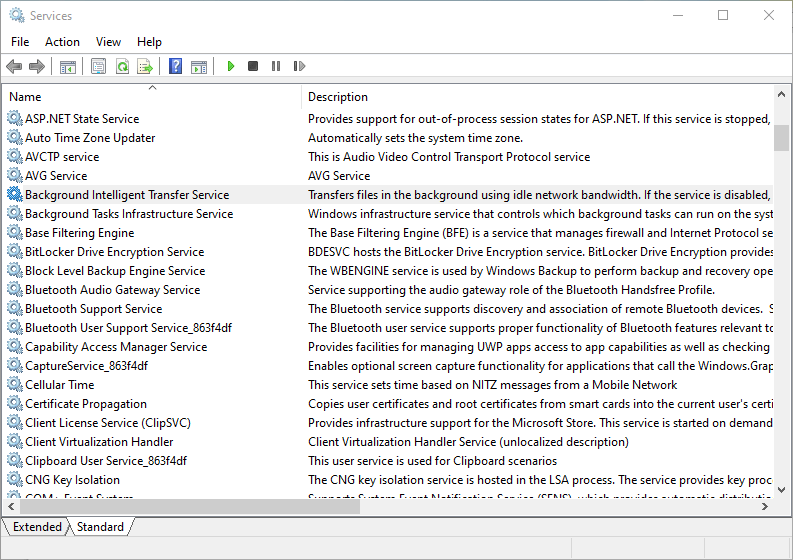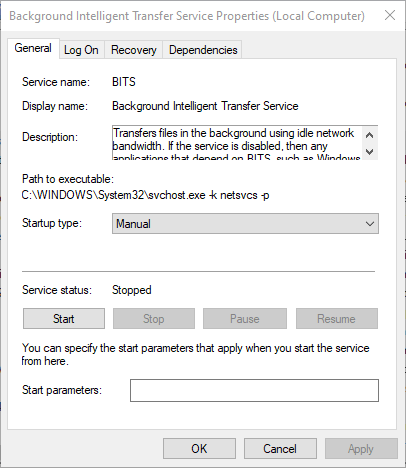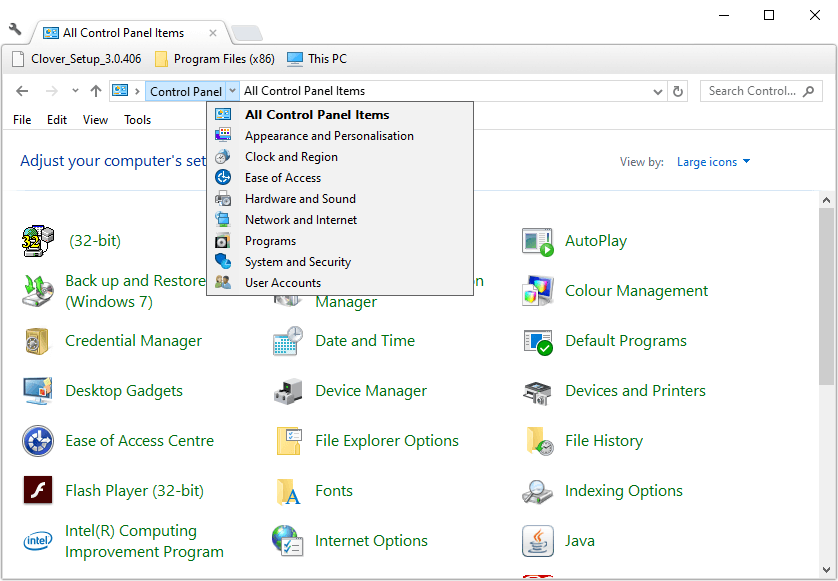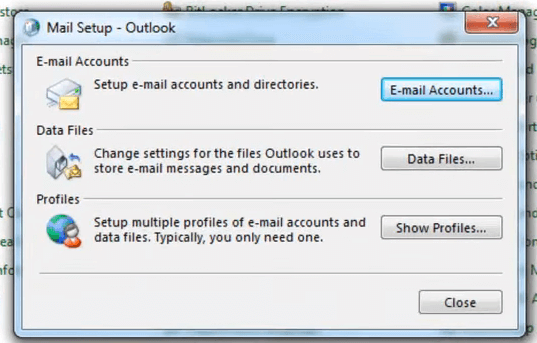В некоторых случаях вы можете заметить, что на клиентах Outlook перестает обновляться глобальная адресная книга Exchange с ошибкой
“Outlook cannot update Global Address Book 0x80200049
” или
0x80070057
. Вы добавляете в Global Address List (GAL) новые почтовые ящики пользователей, группу рассылки, скрыли пользователя из адресной книги, а изменения не отображаются на компьютерах пользователей.
При внесении изменений в адресную книгу Exchange, Offline Address Book (OAB) обновляется раз в 8 часов, и в течении 24 часов Outlook пользователей должен загрузить обновленный файл (загружаются только изменения). Таким образом, максимальное время обновления адресной книги составляет 32 часа, прежде чем пользователь увидит изменения в адресной книге в Outlook.
В Windows для загрузки Offline Address Book (OAB) с сервера Exchange используется протокол BITS. Протокол BITS позволяет скачать файл адресной книги с сервера на компьютер пользователя (используется в том числе для получения файлов обновлений Windows). Если в очереди BITS более 50 заданий, задание загрузки адресной книги Outlook может завершаться с ошибкой 0x80200049 или 0x80070057.
Task [email protected] reported error (0x80070057): ‘Sorry, something went wrong. You may want to try again’
При этом в логе синхронизации Outlook могут быть такие ошибки:
Microsoft Exchange offline address book Not downloading Offline address book files. A server (URL) could not be located 0X80004005
Или:
Source: Outlook Event ID: 27 Description: The operation failed.
Проверьте, что служба BITS разрешена к запуску на клиенте (по умолчанию тип запуска Manual). Выполните следующую PowerShell команду чтобы получить состояние службы:
Get-Service BITS | select -Property Name, StartType, Status
Служба BITS должна быть настроена на ручной или автоматический запуск
Выведите список задания в очереди BITS:
bitsadmin /list
Если в очереди более 50 задания загрузки, тогда вы можете столкнуться с ошибками получения адресной книги в Outlook
Для решения проблемы нужно очистить очередь BITS на компьютере пользователя командой:
bitsadmin.exe /reset
Или от имени администратора:
bitsadmin.exe /reset /allusers
Если проблема не решена, попробуйте закрыть Outlook и очистить каталог с текущей версией адресной книги. Достаточно просто переименовать папку
C:Users%username%AppDataLocalMicrosoftOutlookOffline Address Books
в профиле пользователя.
Запустите Outlook и попробуйте вручную загрузить адресную книгу:
- Нажмите кнопку Send/Receive в Outlook и выберите пункт Download Address Book;
- Включите опцию Download changes since last Send/Receive, выберите в выпадающем списке Offline Global Address List и нажмите OK.
Проверьте, что в Outlook включен режим кэширования Exchange (Account Settings -> Edit -> Use Cached Exchange Mode).
Если ничего не помогло, пересоздайте профиль Outlook (можно воспользоваться ярлыком Почта в Панели управления Windows). Если при настройке ящика появится ошибка: Outlook: Не удается сопоставить это имя ни одному из имен в списке адресов, следуйте этому гайду.
Если проблема с загрузкой адресной книги возникает у всех клиентов Outlook, проверьте на сервере Exchange что у пользователей достаточно NTFS полномочий для доступа к файлу C:Program FilesMicrosoftExchange ServerV13ExchangeOAB (в Exchange 2010).
Проверьте, что на сервере создана хотя бы одна адресная книга:
Get-OfflineAddressBook | fl
Если при загрузке OAB появляется ошибка
Task ‘userna[email protected]’ reported error (0x80190194): The operation failed
, проверьте что в Exchange Server вашем включены службы публикации Offline Address Book:
Get-OfflineAddressBook | fl Name,GlobalWebDistributionEnabled,VirtualDirectories
Разрешите публикацию OAB:
Get-OfflineAddressBook | Set-OfflineAddressBook -VirtualDirectories $null -GlobalWebDistributionEnabled $true
Обновите все адресные книги:
Get-OfflineAddressBook | Update-OfflineAddressBook
Введение
В этой статье описано, как устранять неполадки, связанные с автономной адресной книгой в Microsoft Outlook, в среде Microsoft 365:
-
Пользователи не могут скачать автономную адресную книгу.
-
Ошибки синхронизации, возникающие в автономной адресной книге.
-
Если вы используете автономную адресную книгу для отправки сообщений электронной почты пользователям, вы получаете сообщения о недоставке (NDR).
-
При выполнении команды отправки и получения в Outlook в режиме кэширования Exchange появляется следующее сообщение об ошибке:
«задача» сообщил об ошибке Microsoft Exchange Server (0x8004010f): «не удалось выполнить операцию. Не удалось найти объект.
Последовательность действий
Чтобы устранить эти проблемы, выполните указанные ниже действия. После выполнения каждого действия проверьте, устранена ли неполадка автономной адресной книги. Если проблему удалось устранить, перейти к следующему действию не требуется. Если проблему не удалось устранить, перейдите к следующему действию.
Шаг 1: Убедитесь в том, что глобальный список адресов (GAL) не устарело
Проверьте, не устарел ли глобальный список адресов. Для этого убедитесь в том, что вы можете просматривать изменения в глобальном списке адресов с помощью приложения Microsoft Outlook Web App. Если в глобальном списке адресов не отображаются ожидаемые изменения, эти изменения не будут реплицированы в автономную адресную книгу.
Примечание. Если вы измените локальную схему Active Directory, но средство синхронизации Microsoft Azure Active Directory по-прежнему не синхронизирует эти изменения надлежащим образом, перейдите на этот веб-сайт Майкрософт, чтобы устранить эту ошибку.
Устранение неполадок синхронизации каталогов
Если адресная книга подключена правильно, но автономная адресная книга по-прежнему не подходит, перейдите к следующему действию.
Шаг 2: Скачайте автономную адресную книгу вручную и убедитесь, что включен режим кэширования Exchange.
Скачайте автономную адресную книгу в Outlook вручную. Это также может решить проблемы с отчетом о недоставке, если вы используете устаревшую версию автономной адресной книги. Для получения дополнительных сведений о том, как вручную загрузить последнюю копию автономной адресной книги, нажмите здесь:
Не удается найти пользователя в автономной адресной книге Microsoft 365
Далее Убедитесь, что в Outlook настроено использование режима кэширования Exchange. Для этого выполните указанные ниже действия.
-
Если вы используете Outlook 2007, нажмите кнопку Сервиси выберите пункт Настройка учетных записей.
-
Если вы используете Outlook 2013 или Outlook 2010, на ленте Office нажмите кнопку файл , выберите пункт Настройка учетных записейи нажмите кнопку Настройка учетных записей.
-
В диалоговом окне Параметры электронной почты выберите нужную учетную запись Microsoft Exchange и нажмите кнопку изменить.
-
В диалоговом окне Параметры Microsoft Exchange убедитесь, что установлен флажок использовать кэшированный Exchange Modecheck.
Шаг 3: Убедитесь в том, что служба службы передачи данных фонового анализа (BITS) запущена.
Outlook использует BITS для подключения к URL-адресу, указанному в службе автообнаружения . Чтобы определить, запущена ли служба BITS, выполните указанные ниже действия.
-
Нажмите кнопку Пуск, выберите Панель управления, щелкните Администрирование, а затем выберите пункт службы.
-
В списке служб выберите служба передачи в фоновом режиме, а затем убедитесь, что для этой службы установлено состояние запущено.
Шаг 4: Установка последних обновлений Office и для рабочего стола Microsoft 365
-
Убедитесь, что установлен последний пакет обновления для Microsoft Office.
Примечание. Если вы используете Microsoft Office Outlook 2007, на компьютере должно быть установлено приложение 2007 Microsoft Office System с пакетом обновления 1 (SP1).
-
Если вы используете Office 2007 или Office 2010, убедитесь в том, что установлена новейшая версия Microsoft 365 настольной системы. Для этого выполните вход на портале Microsoft 365, выберите загрузить программное обеспечение, а затем нажмите кнопку Настройка на рабочем столе.
Шаг 5: повторное создание профиля Outlook
Если существующий профиль Outlook поврежден, это может быть причиной проблемы. Если приложение Outlook перестало отвечать на запросы, может произойти повреждение. Дополнительные сведения о том, как создать и настроить профиль электронной почты в Outlook, можно найти в следующих статьях:
Созданиеhttps://www.outlook-tips.net/how-to/create-a-new-outlook-profile/для нового профиля Outlook
Обратите вниманиеВ нижней части этой статьи содержится информация об отказе от сторонних лиц.
Шаг 6: определение того, работает ли служба автообнаружения, и проверка доступа к автономной адресной книге
ПРИМЕЧАНИЕ. Если проблема, связанная с автономной адресной книгой, не была устранена с помощью шагов 1 – 5, выполните это действие для проверки перед звонком в службу поддержки Майкрософт.
Убедитесь, что Outlook и компьютер могут получить доступ к файлу автономной адресной книги на сервере. Это действие обычно выполняется Outlook в фоновом режиме. Это также происходит, когда вы принудительно загружаете автономную адресную книгу в Outlook. Чтобы выполнить эту проверку, войдите на портал Microsoft 365 и выполните указанные ниже действия.
-
Запустите Outlook.
-
Удерживая нажатой клавишу CTRL, щелкните правой кнопкой мыши значок Outlook в области уведомлений в правой части панели задач, а затем выберите пункт Проверка автонастройки электронной почты.
-
Снимите флажок использовать Guessmart и снимите флажок безопасный способ проверки подлинности Guessmart .
-
Установите флажок использовать автообнаружение .
-
Введите адрес электронной почты и пароль, а затем нажмите кнопку проверить.
-
На вкладке результаты запишите путь к URL-адресу автономной адресной книги.
-
Откройте вкладку XML , найдите теги <OAUrl> и </oaburl>, а затем скопируйте путь, который отображается между тегами. Вставьте путь в поле адрес в Windows Internet Explorer, добавьте/OAB.xml в конец пути, а затем нажмите клавишу ВВОД.
Ниже приведен пример URL-адреса, который может выглядеть так:
https://autodiscover.contoso.com/OAB/93179f28-4b4d-4e58-aec1-07bb493be4f4/OAB.xml
ПРИМЕЧАНИЕ. Сведения, которые отображаются на веб-странице в Internet Explorer. На веб-странице должно быть большое количество данных XML.
На рисунке ниже показан пример сведений, которые должны отображаться в Internet Explorer.

Есть дополнительные вопросы? Перейдите в сообщество Майкрософт.
сторонние заявления об отказе
Информация и решение в этом документе представляют собой текущее представление корпорации Майкрософт об этих проблемах на момент публикации. Это решение можно получить с помощью Microsoft или стороннего поставщика. Корпорация Майкрософт не рекомендует использовать сторонние сторонние поставщики и сторонние решения, которые могут быть описаны в этой статье. Кроме того, могут быть другие сторонние поставщики или сторонние решения, которые не описаны в этой статье. Так как корпорация Майкрософт должна реагировать на изменение рыночных условий, эти сведения не следует рассматривать как обязательства Microsoft. Корпорация Майкрософт не может гарантировать или подтвердить точность каких-либо сведений или решений, предоставленных корпорацией Майкрософт либо упомянутых сторонним поставщиком.
Корпорация Microsoft не дает никаких гарантий и исключает все представления, гарантии и условия, если выразить, подразумеваемое или обязательное. Они включают в себя только представления, гарантии или условия, связанные с названием, отсутствием нарушения прав, удовлетворительным условием, товарным отношением и приемлемостью для определенной цели, в зависимости от того, какие услуги, решения, продукты и другие материалы или информация. Корпорация Майкрософт не несет ответственности за сторонние решения, упомянутые в этой статье.
Всем привет!
У нас возникла проблема с загрузкой автономной адресной книги н клиентах Outlook 2013-2019. OAB обновляется на сервере каждый день, у некоторых сотрудников в домене все в порядке, а у некоторых OAB не обновляется. Помогает либо отключение
кеширования, либо удаление папки из автономной адресной книги, но через некоторое время все повторяется.
При попытке загрузить обновления адресной книги из Outlook мы получаем ошибку 0x80004005.
XML-файл со ссылкой на автономную адресную книгу доступен пользователям. Рекомендации из статьи
https://support.microsoft.com/en-us/office/how-to-troubleshoot-the-outlook-offline-address-book-in-a-microsoft-365-environment-af66162b-92ad-4e41-bf08-2b597c34d7a8 выполнены.
Было сделано:
New-Offlineaddressbook "New-OAB" -AddressLists "Глоб. список адресов по умолчанию" Set-OfflineAddressBook "New-OAB" -VirtualDirectories 'MAIL-05OAB (Exchange Back End)', 'MAIL-05OAB (Default Web Site)', 'MAIL-03OAB (Default Web Site)', 'MAIL-03OAB (Exchange Back End)' Set-MailboxDatabase -Identity Russia -OfflineAddressBook "New-OAB" Set-MailboxDatabase -Identity Zima -OfflineAddressBook "New-OAB" Set-MailboxDatabase -Identity Foreigns -OfflineAddressBook "New-OAB" Set-MailboxDatabase -Identity Archive1 -OfflineAddressBook "New-OAB" Set-MailboxDatabase -Identity Big-1 -OfflineAddressBook "New-OAB" Set-MailboxDatabase -Identity Archive2 -OfflineAddressBook "New-OAB" Set-MailboxDatabase -Identity Other2 -OfflineAddressBook "New-OAB" Set-MailboxDatabase -Identity 'Mailbox Database 0126842987' -OfflineAddressBook "New-OAB" Set-MailboxDatabase -Identity RFS2 -OfflineAddressBook "New-OAB" Restart-Service MSExchangeMailboxAssistants Get-GlobalAddressList | Update-GlobalAddressList Get-AddressList | Update-AddressList Get-OfflineAddressBook | Update-OfflineAddressBook
+ делали перезапуск пулов IIS
MSExchangeAutodiscoverAppPool и MSExchangeOABAppPool и
запуск всего веб—сервера – это
не помогает.
Параметр GlobalWebDistriutionEnabled был
равен в старой OAB $false, в новой тоже.
В онлайн режиме клиента
Outlook
подобной проблемы не наблюдается.
В процессе
Autodiscover
директория
OAB
успешно находится и со стороны клиентского компьютера на котором наблюдается ошибка
0x80004005
доступна и открывается нормально
Exchange Server 2016 CU21 + Outlook 2013-2019
Может, кто-то сталкивался. Прошу помочь!
-
Edited by
Thursday, September 16, 2021 7:29 AM
by Matthew Adams
Matthew is a freelancer who has produced a variety of articles on various topics related to technology. His main focus is the Windows OS and all the things… read more
Updated on January 7, 2020
XINSTALL BY CLICKING THE DOWNLOAD FILE
This software will keep your drivers up and running, thus keeping you safe from common computer errors and hardware failure. Check all your drivers now in 3 easy steps:
- Download DriverFix (verified download file).
- Click Start Scan to find all problematic drivers.
- Click Update Drivers to get new versions and avoid system malfunctionings.
- DriverFix has been downloaded by 0 readers this month.
Users who utilize Outlook with Exchange Server can usually download an offline address book. That enables them to access the contact details within it even when not connected with Exchange Server.
However, some Outlook users might not always be able to download that offline address book when errors arise. Error 0X80072f06 is one Outlook Exchange sync issue that stops the OAB downloading.
What can I do if Outlook’s Offline Address Book isn’t downloading?
1. Manually update the Offline Address Book
- First, try manually updating the Offline Address Book. To do so in Outlook 2010-16, click the Send/Receive tab.
- Then click Send/Receive and the Download Address Book option.
- On the Offline Address Book window, select the Download changes since last Send/Receive option.
- Select Offline Global Address List on the drop-down menu, and press the OK button.
2. Check that Cached Exchange Mode is enabled
- Cached Exchange Mode needs to be enabled for Exchange Server. To check that is the case, click the File tab in Outlook.
- Click Account Settings in Outlook twice.
- Then click Change on the Account Settings window.
- Select the Use Cached Exchange Mode setting shown directly below if it’s not already checked.
- Thereafter, restart Outlook.
3. Check that the BITS service is enabled
- The BITs service needs to be enabled and running for the Outlook Address Book. To check if that service is enabled, press the Windows key + R hotkey.
- Enter ‘service’ in the Run box and click OK to open the window in the snapshot directly below.
- Double-click Background Intelligent Transfer Service to open the window shown directly below.
- Select the Automatic option for the startup type.
- Click the Start button.
- Click the Apply button.
- Press OK to exit the window.
4. Rename the Outlook Address Book folder
- Renaming the Outlook Address Book will refresh the OAB files, which is another potential resolution. Open File Explorer with the Windows key + E hotkey.
- Open this folder path in File Explorer: C:Users%username%AppDataLocalMicrosoftOutlook.
- Then right-click the Offline Address Book folder and select the Rename option.
- Edit the folder title to: Offline Address Books.old.
- Then click the Update Folder option on Outlook’s Send/Receive tab.
5. Set up a new Outlook profile
- The Offline Address Book not downloading might be due to a corrupted Outlook profile. To set up a new one, open the Control Panel.
- In the Control Panel’s Category view, click Mail to open the window shown directly below.
- Press the Show Profiles button.
- Click Add to open a New Profile window.
- Enter the new profile title in the text box, and click the OK button.
- Enter the email account details in the Add account window.
- Press the Finish button.
- Then select the Always use this profile option on the Mail window to select the new profile.
- Click the Apply and OK buttons.
You can’t open Control Panel? Take a look at this step-by-step guide to find a solution.
In the end, make sure that the latest Office version is installed. To do that, open an Office application and select File > Account. Then select Update Now on the Update Options menu.
Those are some of potential resolutions that might fix the Offline Address Book so that you can download it again. Anybody who has fixed the same issue with another resolution not listed above is more than welcome to share that fix below.
RELATED ARTICLES TO CHECK OUT:
- How to fix Outlook error 0x800ccc0e on Windows 10
- FIX: The RPC server is unavailable Outlook error
- How to fix Outlook’s action cannot be completed error
Evg
Почетный гость
-
#1
Столкнулся с такой проблемой:
Exchange 2019 Version 15.2 (Build 1118.7) отдельностоящий, всё на одном сервере.
При открытии в Outlook адресной книги, появляется ошибка — операция не выполнена. Но если переключить радиоточку «Поиск» в положение — «другие столбцы», то поиском показывает все адреса. Также, корректно отображает и обновляет списки комнат и групп. В OWA — так же — на всех пользователях пишет «ваш запрос не может быть обработан», а комнаты и списки рассылки показывает.
Ошибка у всех пользователей, на всех версиях outlook. При включенном и отключенном кэшировании.
При подключении ящиков с другого exchange, ошибки нет, остается только для данного сервера.
Создавал и пересоздавал OAB, проверял доступность файла oab.xml через web — всё корректно.
В какую сторону можно копать?
-
#2
Попробуйте пересоздать виртуальную директорию
Пару командлетов.
Get-OfflineAddressBook | fl Name,Server,PublicFolderDistributionEnabled,WebDistributionEnabled,VirtualDirectories
New-OABVirtualDirectory -Server CASServer01 -PollInterval 120
Set-OABVirtualDirectory -Identity "Server1OAB (Default Web Site)" -ExternalUrl "https://www.contoso.com/OAB"
Последнее редактирование модератором: 29.11.2022
Ozzy
Случайный прохожий
-
#3
Попробуйте обновить
Update-OfflineAddressBook -Identity MyOAB
или
Update-OfflineAddressBook *
Evg
Почетный гость
-
#4
Попробуйте обновить
Update-OfflineAddressBook -Identity MyOABили
Update-OfflineAddressBook *
Обновление пробовал, не помогло
Evg
Почетный гость
-
#5
Попробуйте пересоздать виртуальную директорию
Пару командлетов.
Get-OfflineAddressBook | fl Name,Server,PublicFolderDistributionEnabled,WebDistributionEnabled,VirtualDirectories
New-OABVirtualDirectory -Server CASServer01 -PollInterval 120
Set-OABVirtualDirectory -Identity "Server1OAB (Default Web Site)" -ExternalUrl "https://www.contoso.com/OAB"
Пересоздал директорию, пересоздал книгу, разместил, результата нет. Все осталось как прежде.
В OWA тоже не работает.
Но, если включить кэширование в Outlook, книга стала открываться.
Как добиться нормальной работы при отключенном кэшировании и в OWA?
Ozzy
Случайный прохожий
-
#6
Пересоздал директорию, пересоздал книгу, разместил, результата нет. Все осталось как прежде.
В OWA тоже не работает.
Но, если включить кэширование в Outlook, книга стала открываться.
Как добиться нормальной работы при отключенном кэшировании и в OWA?
А как клиенты outlook подключаются к exchange ? MAPI over HTTPS или HTTPS ?
Evg
Почетный гость
-
#7
А как клиенты outlook подключаются к exchange ? MAPI over HTTPS или HTTPS ?
MAPI over HTTPS
-
#8
При подключении ящиков с другого exchange, ошибки нет, остается только для данного сервера.
Сколько их?
Get-ExchangeServer | Format-List Name, Edition, AdminDisplayVersion
Evg
Почетный гость
-
#9
Сколько их?
Get-ExchangeServer | Format-List Name, Edition, AdminDisplayVersion
У нас — один. Тестил клиентов, подключался к другому хосту — книга работает нормально.
Name : MAIL
Edition : Enterprise
AdminDisplayVersion : Version 15.2 (Build 1118.7)
-
#10
Проверьте что служба BITS запущена на клиенте
Evg
Почетный гость
-
#11
Проверьте что служба BITS запущена на клиенте
Служба работает, перезагрузил, ошибка осталась
-
#12
Дайте вывод
Get-OfflineAddressBook | fl Name,Server,PublicFolderDistributionEnabled,WebDistributionEnabled,VirtualDirectories
Evg
Почетный гость
-
#13
Дайте вывод
Get-OfflineAddressBook | fl Name,Server,PublicFolderDistributionEnabled,WebDistributionEnabled,VirtualDirectories
Name : OAB NEW
Server :
PublicFolderDistributionEnabled : False
WebDistributionEnabled : True
VirtualDirectories : {MAILOAB (Default Web Site), MAILOAB (Exchange Back End)}
-
#14
Служба работает, перезагрузил, ошибка осталась
А пробовали конфигурацию outlook удалять — создавать ? В панели управления — почта?
-
#15
Name : OAB NEW
Server :
PublicFolderDistributionEnabled : False
WebDistributionEnabled : True
VirtualDirectories : {MAILOAB (Default Web Site), MAILOAB (Exchange Back End)}
вроде верно все
Evg
Почетный гость
-
#16
А пробовали конфигурацию outlook удалять — создавать ? В панели управления — почта?
![Unsure :unsure: :unsure:]()
Пробовал, не помогает. В OWA так же — не появляются адреса.
-
#17
Попробуйте пересоздать arbitration mailbox
Как повторно создать почтовый ящик организации для автономных адресных книг в Microsoft Exchange
Чтобы повторно создать почтовый ящик арбитража SystemMailbox{bb558c35-97f1-4cb9-8ff7-d53741dc928c}, выполните следующие команды:
1.Если почтовый ящик отсутствует, выполните следующую команду в окне командной строки Windows:
E:Setup.exe /IAcceptExchangeServerLicenseTerms_DiagnosticDataON /PrepareAD
2. В командной консоли Exchange выполните следующую команду:
Enable-Mailbox -Identity "SystemMailbox{bb558c35-97f1-4cb9-8ff7-d53741dc928c}" -Arbitration
3. В командной консоли Exchange задайте для почтового ящика сохраненные возможности (msExchCapabilityIdentifiers), выполнив следующую команду:
Код:
Get-Mailbox "SystemMailbox{bb558c35-97f1-4cb9-8ff7-d53741dc928c}" -Arbitration | Set-Mailbox -Arbitration -UMGrammar $true -OABGen $true -GMGen $true -ClientExtensions $true -MessageTracking $true -PstProvider $true -MaxSendSize 1GB -Force4. В командной консоли Exchange добавьте необходимые возможности в почтовый ящик, выполнив следующие команды:
Код:
$OABMBX = Get-Mailbox "SystemMailbox{bb558c35-97f1-4cb9-8ff7-d53741dc928c}" -Arbitration; Set-ADUser $OABMBX.SamAccountName -Add @{"msExchCapabilityIdentifiers"="40","42","43","44","47","51","52","46"}Последнее редактирование: 01.12.2022
Igr
Почетный гость
-
#18
ответ на вашу проблему по ссылке
Get-AddressList | Update-AddressList
Get-GlobalAddressList | Update-GlobalAddressList
Get-OfflineAddressBook | Update-OfflineAddressBook
Последнее редактирование модератором: 20.03.2023